- C'est l'ordinateur qui s'adapte à l'Homme (2/2) : l'utilisation de Windows
- TP : Installation d'un logiciel antivirus
Voici une partie attendue par certain et redoutée par d'autres : la sécurité. Trop souvent, on utilise son ordinateur sans se poser la question de la sécurité, pourtant primordiale. On se retrouve alors avec un PC inutilisable car (au mieux) trop lent ou (au pire) impossible à démarrer. On peut toujours racheter un ordinateur tout beau, tout neuf, mais quid de vos données, de tous vos logiciels installés, etc… ? Et sans parler du coût. 
Dans cette partie, nous ferons un petit point sur les différentes menaces qui pèsent contre vous. Rassurez-vous, le but n'est pas de vous faire peur.  Il est simplement très important d'être conscient que malheureusement, il peut arriver des misères à votre ordinateur si vous n'y faites pas attention.
Il est simplement très important d'être conscient que malheureusement, il peut arriver des misères à votre ordinateur si vous n'y faites pas attention.
Nous aborderons un autre point : les mises à jour. Votre ordinateur aura besoin, de temps à autre, d'effectuer des mises à jour afin d'ajouter des fonctionnalités et d'éviter tout un tas de problèmes.
Les virus en tout genre
Qu'est-ce qu'un virus ?
Comme je m'efforce de le faire depuis le début de ce tutoriel, je ne vais pas entrer dans des considérations trop techniques, ce qui serait inutile pour vous. Nous allons plutôt voir le principe des malveillants en général.
Un virus, des virus
Souvent en informatique, des analogies sont faites entre le réel et le virtuel. Les virus n'échappent pas à la règle : ce sont de petites choses minuscules qui se propagent de façon autonome et qui peuvent provoquer de gros dégâts lorsqu'elles infectent leur hôte. On peut voir les virus comme de tout petits logiciels (on les appellera plus simplement des programmes). Mais contrairement à un logiciel, on ne choisit pas d'installer un virus : il vient "seul". En tout cas, il vient sans qu'on ne le veuille et parfois sans qu'on ne s'en aperçoive.
Une fois qu'il est là, il va se répliquer (un copier-coller de lui-même si vous préférez  ) afin d'aller infecter d'autres ordinateurs. C'est le principe général des virus. Mais il ne saute pas d'un ordinateur à un autre comme ça… Il se sert de tous les moyens possibles : Internet, clés USB, disques durs externes, CD gravés, etc… Bref, il utilise tout ce qu'il trouve.
) afin d'aller infecter d'autres ordinateurs. C'est le principe général des virus. Mais il ne saute pas d'un ordinateur à un autre comme ça… Il se sert de tous les moyens possibles : Internet, clés USB, disques durs externes, CD gravés, etc… Bref, il utilise tout ce qu'il trouve.
Bon, j'exagère quelque peu. En fait, les virus sont fabriqués par des gens (malveillants, ai-je besoin de le préciser ?) et font donc ce pourquoi ils ont été conçus. Ils ne sont pas "intelligents". Mais le nombre de virus différents fait qu'il faut se protéger de toutes parts.
Plusieurs familles de virus
Il n'y a pas qu'une seule sorte de virus. On peut même dire que chaque virus est différent… Cependant, on peut les classer par grandes catégories :
- Les vers : ils se répliquent sur un réseau Informatique (dans une entreprise par exemple) et finissent par le saturer. A ce moment-là, plus rien ne fonctionne sur le réseau.
- Les espions : ils se cachent au fin fond de votre ordinateur sans que vous ne vous en aperceviez. Ils ne vous font a priori rien de mal, mais ils envoient à leurs auteurs des informations vous concernant (numéro de carte de crédit par exemple).
- Les chevaux de Troie : comme dans la mythologie, le cheval de Troie apparait comme
un cadeauun programme valide, normal, que vous choisissez d'installer. Cependant, il contient de quoi contourner les protections que vous aurez mises en place. Il permet donc des intrusions ou la propagation d'autres virus. - Les keyloggers : ils enregistrent ce que vous tapez au clavier. Si vous tapez un mot de passe, il peut donc le connaître et l'envoyer à son auteur.
- Etc.
La liste est longue ! Et franchement, il n'est pas nécessaire de faire un cours complet sur le sujet. Pas à notre stade d'apprentissage en tout cas. Sachez simplement qu'il existe différentes façons de vous attaquer, les points ci-dessus en sont des exemples.
Avec tout ça, on s'affole vite ! J'ai vu des gens ne plus toucher leur ordinateur par peur de le contaminer lors d'une action malencontreuse. Je vais vous dire une bonne chose : si on fait attention, on n'attrape pas de virus. Pour cela, il existe des bonnes pratiques : des choses à faire et à ne pas faire…
Les bonnes pratiques
Pour éviter les virus, il faut éviter leurs lieux de propagations favoris. Ceux-ci sont divers : clé USB, sites Internet, mails douteux…
Mais alors comment reconnaître une clé USB "propre" d'une clé USB vérolée ?
Eh bien… On ne peut pas, au premier coup d'oeil.  Mais cela ne veut pas dire qu'il faut éviter toutes les clés USB. Prenons un exemple. Si une personne vous dit qu'elle vient d'avoir un virus sur son ordinateur et qu'elle vous propose de regarder, sur votre ordinateur, les photos de ses vacances se trouvant sur sa clé USB… Fuyez !
Mais cela ne veut pas dire qu'il faut éviter toutes les clés USB. Prenons un exemple. Si une personne vous dit qu'elle vient d'avoir un virus sur son ordinateur et qu'elle vous propose de regarder, sur votre ordinateur, les photos de ses vacances se trouvant sur sa clé USB… Fuyez !
Une clé USB qui a été utilisée sur un ordinateur infecté est peut-être elle aussi contaminée. Ce n'est pas une certitude mais c'est probable. Quoi qu'il en soit, utiliser cette même clé sur un autre ordinateur est un comportement à risque.
Bref, soyez prudents.
Les logiciels antivirus
Mais même avec toute la prudence du monde, il est possible d'attraper des virus. Il faut donc se protéger à l'aide d'un logiciel spécial : un antivirus. Mais comment cela fonctionne-t-il ? Nous n'allons pas détailler le fonctionnement technique complet des antivirus (j'en serais bien incapable) mais je vais vous expliquer les grands principes.
Un virus, comme tout fichier de votre ordinateur, possède ce qu'on appelle une signature. Cela permet de l'identifier de façon unique. Un logiciel antivirus contient une base de données répertoriant les signatures des virus connus. Il ne lui reste plus qu'à comparer les signatures de vos fichiers avec celles contenues dans sa base de données. Si un fichier est reconnu comme étant un virus, il est effacé. Si sa suppression est impossible (les virus sont parfois coriaces), il est mis de côté afin de ne pas continuer à se propager. On dit qu'il est mis en quarantaine. Dans tous les cas, c'est l'antivirus qui se charge du sale boulot. 
Le problème, c'est que des nouveaux virus, il y en a tous les jours.  La base de données de signatures d'un antivirus doit donc être mise à jour le plus souvent possible. Heureusement, les antivirus récents se mettent à jour de façon autonome et régulière grâce à Internet. Ouf !
La base de données de signatures d'un antivirus doit donc être mise à jour le plus souvent possible. Heureusement, les antivirus récents se mettent à jour de façon autonome et régulière grâce à Internet. Ouf !
Il existe d'autres méthodes utilisées par les antivirus pour vous protéger. Ils peuvent par exemple repérer un comportement anormal (un fichier qui se duplique à vitesse grand V par exemple) ou bien analyser le code informatique contenu dans le virus. Dans tous les cas, le plus important est que votre antivirus soit récent et à jour.
Mais encore une fois, le logiciel antivirus ne fait pas tout : la prudence face à des comportements à risque est peut-être aussi importante.
Maintenant que tu nous as bien fait peur, tu nous montres comment en installer un d'antivirus oui ou non ??
Mieux que ça : vous allez installer un antivirus (si vous n'en avez pas déjà un). Et vous allez faire ça dès le prochain chapitre, qui sera sous forme de TP. 
Mais patience, nous n'avons pas terminé notre petit tour sur la sécurité… Je ne vous ai pas encore assez convaincus d'installer un antivirus. 
Les erreurs humaines
Le pirate informatique qui n'y connaissait rien
Quand on pense "sécurité" en informatique, on a souvent tendance à voir le petit génie à lunette cloitré derrière son ordinateur, piratant les services de la NASA. C'est un gros cliché ? Oui, c'est vrai.  N'empêche que le petit génie en question en connait un rayon en informatique !
N'empêche que le petit génie en question en connait un rayon en informatique !
Cependant, il existe des méthodes beaucoup plus "vicieuses" pour déjouer la sécurité de votre ordinateur. Je veux parler des méthodes "humaines". Et dans ce cas, le "pirate" n'a pas (forcément) besoin d'être un petit génie de l'informatique. Il lui suffit de connaître deux ou trois trucs sur le comportement humain. On appelle cela, en bon anglais, le social engineering (traduisez "ingénerie sociale", si vous voulez). Cela consiste à pousser une personne à divulguer des informations primordiales (en matière de sécurité)… Et cela de son plein gré !
Typiquement : votre mot de passe. Vous recevez un coup de téléphone d'une personne se présentant comme votre banquier. Celui-ci vous dit que pour sécuriser votre compte bancaire, il a besoin d'informations sur vous. Il se met alors à vous demander votre nom, votre prénom, votre adresse, votre âge, votre mot de passe Windows, votre fournisseur d'accès à Internet, votre… C'est déjà trop tard. L'usurpateur est en possession de votre mot de passe Windows, que vous avez donné avec toute la confiance du monde à un inconnu.
Eh oh tu nous prendrais pas un peu pour des abrutis ? Je donne pas mon mot de passe comme ça moi !
Évidemment, mon exemple est un peu gros et je ne pense pas qu'il attrape qui que ce soit.  Mais croyez-moi, il existe des pièges tellement bien ficelés qu'il est très facile d'y tomber… Et cela, bien sûr, n'existe pas qu'en informatique. Cela dit, les moyens techniques qu'elle permet (apparemment l'informatique est une fille, c'est un nom féminin…) décuplent le nombre de pièges possibles !
Mais croyez-moi, il existe des pièges tellement bien ficelés qu'il est très facile d'y tomber… Et cela, bien sûr, n'existe pas qu'en informatique. Cela dit, les moyens techniques qu'elle permet (apparemment l'informatique est une fille, c'est un nom féminin…) décuplent le nombre de pièges possibles !
Pour prendre un autre exemple que mon faux banquier au téléphone, imaginez-vous au travail, recevant un mail du service informatique. Ce mail a bien l'en-tête habituel avec le logo de votre société, la mise en forme classique, etc. Le responsable informatique vous y demande d'entrer vos identifiants de session Windows (typiquement votre nom d'utilisateur et votre mot de passe) afin de centraliser les informations concernant les employés. On se laisse plus facilement avoir que par téléphone… Surtout si on n'a pas l'habitude.
Les bonnes pratiques
Si vous ne deviez retenir qu'une seule règle concernant ce type d'attaques, je pense que ce serait la suivante :
Ne jamais donner à qui que ce soit son mot de passe. Que ce soient les impôts, le service informatique, Jean-Pierre Foucault, Barack Obama ou Pikachu : il n'y a jamais de bonne raison de devoir donner son mot de passe. Le mot de passe sert à s'identifier (à l'ouverture de Windows, sur un site, etc.). C'est tout. Dans un autre contexte, il faut tout de suite flairer l'arnaque.
Bien sûr, cette règle s'applique à d'autres codes : compte bancaire, carte bleue… Mais ceux-là, je pense que vous savez déjà qu'ils ne doivent jamais être communiqués. 
Les mises à jour : Windows Update
Nous l'avons vu pour les antivirus : les mises à jour sont importantes ! Eh bien pour les logiciels, elles le sont aussi. Elles permettent entre autres de combler des failles de sécurités. En général, vous mettrez à jour un de vos logiciels sans trop le savoir (soit celui-ci vous le propose et vous dite "ok, no problem", soit vous changez de version pour avoir les dernières fonctionnalités…).
Mais qu'en est-il pour le système d'exploitation ? Mettre à jour Windows impose-t-il de réinstaller entièrement le système à chaque fois ? La réponse est non, et heureusement ! En effet, le système d'exploitation (Windows 7) est très gros, comparativement à un logiciel. Le mettre à jour complètement serait beaucoup trop lourd. Windows 7 est donc doté d'un système de mises à jour permettant de récupérer seulement de petits morceaux (morceaux mis à jour donc) de l'OS. Ce système s'appelle Windows Update. Par défaut, il est réglé pour que les mises à jour disponibles soient automatiquement téléchargées depuis Internet et installées. La plupart du temps, vous ne vous rendrez compte de rien. Parfois, Windows vous indiquera qu'il est nécessaire de redémarrer l'ordinateur pour prendre en compte des mises à jour, mais c'est tout.
Vous vous souvenez de la zone de notification ? Et de cette icône :  ? C'est elle qui vous indiquera si des actions de votre part sont nécessaires pour les mises à jour. Typiquement : "Salut, je suis une mise à jour et j'ai fini mon boulot. Il ne reste plus qu'à redémarrer le PC, t'es partant mon pote ?" (dans un langage peut-être un peu plus soutenu, mais l'idée est là).
? C'est elle qui vous indiquera si des actions de votre part sont nécessaires pour les mises à jour. Typiquement : "Salut, je suis une mise à jour et j'ai fini mon boulot. Il ne reste plus qu'à redémarrer le PC, t'es partant mon pote ?" (dans un langage peut-être un peu plus soutenu, mais l'idée est là).
Pour ouvrir Windows Update, ouvrez le menu Démarrer, choisissez Tous les programmes, puis Windows Update :

(Ou bien tapez les premières lettres de "Windows Update" dans le champ de recherche, comme d'habitude.)
La fenêtre qui s'ouvre vous indique alors l'état de vos mises à jour :

Dans mon cas, tout est au vert.  Seules des mises à jour facultatives sont disponibles (comme on peut le lire sur le texte en bleu). Pour effectuer ces mises à jour, il suffit de cliquer sur ce lien et de suivre les instructions.
Seules des mises à jour facultatives sont disponibles (comme on peut le lire sur le texte en bleu). Pour effectuer ces mises à jour, il suffit de cliquer sur ce lien et de suivre les instructions.
Assurons-nous maintenant que vos mises à jour sont automatiques. Pour cela, cliquez sur Modifier les paramètres, dans la partie gauche de Windows Update :
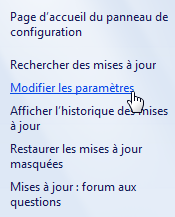
Parmi les options qui s'offrent alors à vous, portez une attention particulière à la section "Mises à jour importantes" :

Il est fortement recommandé de choisir l'option Installer les mises à jour automatiquement. Vous pouvez même choisir la fréquence d'installation. Mais d'autres options sont disponibles :
- Télécharger les mises à jour mais me laisser choisir s'il convient de les installer.
- Rechercher les mises à jour mais me laisser choisir s'il convient de les télécharger et de les installer.
La différence entre ces deux options et celle vue plus haut, est qu'en choisissant l'une de ces deux-là, vous aurez le choix d'installer ou non les mises à jour. Lorsqu'une mise à jour sera disponible, Windows vous demandera votre avis. C'est une très bonne chose car cela vous permet de contrôler ce que Windows fait. Cela dit, lorsqu'on débute, on ne sait pas forcément répondre à ces questions. Mais vous pouvez essayer si vous le souhaitez. C'est une très bonne façon de progresser car en informatique, un bon utilisateur est un utilisateur qui comprend ce qu'il se passe. 
Normalement, vous n'avez rien à changer car les options par défaut sont suffisantes. Mais je pense qu'il était important de voir cette partie de Windows Update. N'hésitez pas à jeter un coup d'oeil aux autres options disponibles. Elles sont assez parlantes. Mais si vous avez un doute, laissez les options par défaut. 
Ça y est ! Nous avons terminé cette partie un peu trop théorique (pour certain). J'espère que vous êtes maintenant convaincus que sécuriser et mettre à jour votre ordinateur est primordial.
Retenez trois mots :
- Antivirus
- Prudence
- Mises à jour
(Je sais, ça fait cinq mots…) Un antivirus ne fait pas tout si vous n'êtes pas prudent. A l'inverse, la seule prudence ne suffira pas. Enfin, les mises à jour (de votre antivirus, de vos logiciels et de Windows) sont vitales car elles contiennent des corrections parfois très importantes pour votre ordinateur.
Dans la partie suivante, vous installerez un antivirus. Ce sera la dernière étape avant le grand saut sur Internet (même si vous y êtes déjà puisque vous lisez ce cours en ligne  ).
).